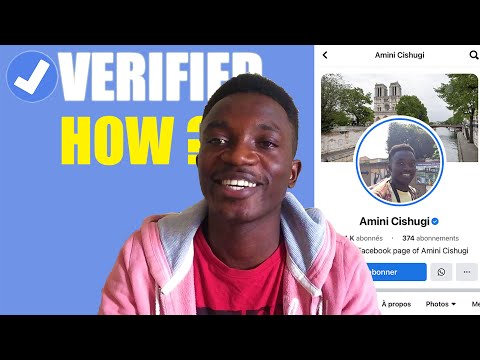See wikiHow õpetab teile, kuidas anda Facebook Messengerile juurdepääs teie fotodele, et saaksite Messengerist pilte oma seadmesse salvestada ja fotosid oma sõpradega Messengeris jagada.
Sammud
Meetod 1 /2: iPhone'i või iPadi kasutamine

Samm 1. Avage oma iPhone'i seaded
See on hall hammasrattaikoon, mis asub teie avaekraanil.

Samm 2. Kerige alla ja puudutage Privaatsus
See valik on samas valikuvõimaluste plokis kui Kindral, kuid selle nägemiseks peate alla kerima.

Samm 3. Puudutage valikut Fotod
See näitab teile kõigi rakenduste loendit, mis on teie fotodele juurdepääsu taotlenud.

Samm 4. Lükake Messengeri lüliti asendisse Sees
Lüliti muutub roheliseks. Nüüd pääsete oma seadmes olevatele fotodele juurde Facebook Messengerist.
Meetod 2/2: Androidi kasutamine

Samm 1. Avage oma seadme seaded
Seda saate teha, puudutades oma rakenduste loendis rakendust Seaded.

Samm 2. Kerige alla ja puudutage Apps
See valik on jaotise all Telefon rubriiki ja see avab kõigi teie seadmesse installitud rakenduste loendi.

Samm 3. Kerige alla ja puudutage Messenger

Samm 4. Puudutage valikut Õigused

Samm 5. Lükake salvestuslüliti asendisse Sees
See võimaldab teil oma seadme galeriidest fotosid, meediat ja faile Messengeris sõpradele jagada ning vestlustest pilte salvestada.